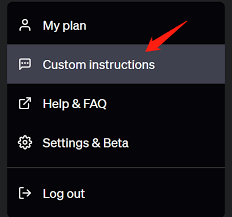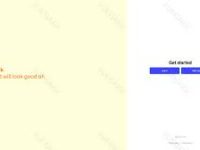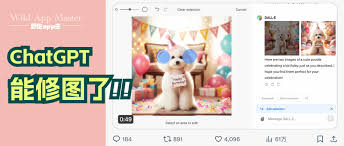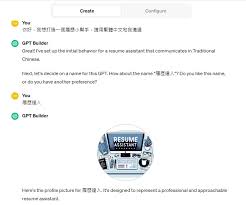如何解决 ChatGPT 提示“there was an error generating a response”的问题?详细指南
ChatGPT是一个很棒的工具,但有时你可能会看到一条提示:“there was an error generating a response”。如果这发生在你身上,不用担心,我们会教你如何解决这个问题。
在这篇文章中,我们将深入探讨这个错误的常见原因,并提供详细的解决方案。这些方法可以帮助你搞清楚为什么会出现这个错误,并教你如何避免它。
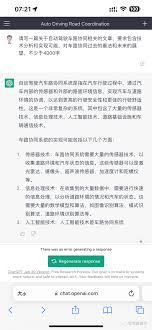
了解 ChatGPT 错误的重要性
当你在使用ChatGPT时,遇到“there was an error generating a response”是令人沮丧的。无论你是用它来学习新知识、解决问题,还是仅仅为了娱乐,这个错误都可能打断你的体验。因此,知道如何快速解决这个问题是非常重要的。
常见原因及解决方案
为了让你更好地理解和处理ChatGPT的错误,我们将分步骤介绍一些常见的原因及其解决方案。
网络连接问题
最常见的原因之一是网络连接问题。在你看到错误提示时,首先要确认你的互联网连接是否稳定。尝试重启你的路由器或切换到一个更稳定的网络。
解决步骤:
- 检查你的网络连接是否正常。
- 尝试重启路由器或调制解调器。
- 确保浏览器是最新版本。
刷新页面,重新生成响应
有时,简单地刷新页面就能解决问题。刷新页面会重新加载所有ChatGPT服务,并重新开始一个会话。
解决步骤:
- 点击浏览器的刷新按钮,或者按下F5键。
- 重新输入你的问题,看看问题是否解决。
重新登录你的账号
有时候,长时间使用ChatGPT会导致会话过期,这时你可以尝试登出再重新登录。
解决步骤:
- 点击设置(或账户图标),然后选择登出。
- 重新输入你的登录信息,再次登录。
清除浏览器缓存和Cookie
有些情况下,浏览器缓存和Cookie会造成问题,导致ChatGPT无法正常工作。清除这些数据通常能解决问题。
解决步骤:
- 打开浏览器设置。
- 找到隐私和安全选项。
- 选择清除浏览数据,然后清除缓存和Cookies。
检查OpenAI服务状态
有时候问题并不是在你这边,而是OpenAI的服务器出现了问题。你可以通过查看OpenAI的服务状态页来确认。
解决步骤:
- 访问OpenAI服务状态页。
- 查看是否有任何服务中断报告。
- 如果是服务问题,耐心等待他们恢复。
实用技巧
除了上述基本解决方案,这里还有一些小技巧,可以帮助你更好地使用ChatGPT:
- 简化你的提示:尽量让你的问题明确简洁。复杂的提示可能会让ChatGPT难以回答。
- 调整设置:有时候调整ChatGPT的参数如响应长度可以帮助改善体验。
- 使用替代方案:如果问题依然存在,可以考虑使用其他类似的AI工具。
常见问题解答
以下是一些与主题相关的常见问题,并附有解答:
1. 为什么我的ChatGPT会停止生成响应?
这可能是由于网络问题、服务器错误或输入太复杂。请尝试检查你的网络连接,刷新页面或简化你的提示。
2. 我需要重新安装浏览器吗?
一般情况下不需要。通常,清除缓存和Cookie就能解决问题。如果问题依旧,可以尝试使用不同的浏览器。
3. 如何联系OpenAI客户支持?
如果上述方法都不奏效,你可以通过OpenAI支持中心提交请求得到帮助。
总结与行动建议
总之,遇到“there was an error generating a response”时,别慌张,按照上述步骤逐一排查,你很有可能很快就能解决问题。记得定期检查网络连接,清理浏览器缓存,并关注OpenAI的服务状态,这样你在使用ChatGPT时就能够更加顺利。此外,掌握一些使用的小技巧也能提升你的体验。现在就动手试试看吧,愿你拥有顺畅的使用体验!